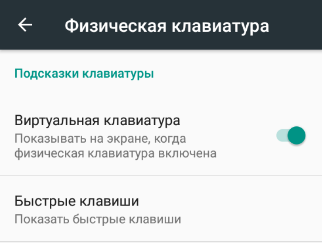FAQ: Совместимость с оборудованием — различия между версиями
Admin (обсуждение | вклад) |
Admin (обсуждение | вклад) |
||
| Строка 6: | Строка 6: | ||
=== Какие кассовые аппарты поддерживаются? === | === Какие кассовые аппарты поддерживаются? === | ||
В настоящий момент на платформе Windows поддерживаются кассы от компании АТОЛ - 15Ф, 11Ф, 20Ф, 22Ф, 25Ф, 30Ф, 42ФС, 50Ф, 52Ф, 55Ф, 60Ф, 77Ф, 90Ф, 91Ф. | В настоящий момент на платформе Windows поддерживаются кассы от компании АТОЛ - 15Ф, 11Ф, 20Ф, 22Ф, 25Ф, 30Ф, 42ФС, 50Ф, 52Ф, 55Ф, 60Ф, 77Ф, 90Ф, 91Ф. | ||
| − | В приложении на платформе Android можно работать с кассами от компании Штрих-М - Нано-Ф, On-line, СМАРТПОС-Ф, СМАРТПОС-МИНИ, Элвес-МФ. | + | В приложении на платформе Android можно работать с кассами от компании Штрих-М - Нано-Ф, On-line, СМАРТПОС-Ф, СМАРТПОС-МИНИ, ШТРИХ-КАРТ-Ф, Элвес-МФ. |
=== Какие модели весов поддерживаются? === | === Какие модели весов поддерживаются? === | ||
Версия 10:38, 11 апреля 2019
Содержание
Поддерживаются ли сканеры штрих-кодов?
Да, с интерфейсом USB. 1D для сканирования штрих-кодов на упаковках, и 2D - для штрих-кодов на упаковках и марок на алкоголе. Рекомендуемые модели 2D - Atol SB2108, VMC BurstScan V.
Какие кассовые аппарты поддерживаются?
В настоящий момент на платформе Windows поддерживаются кассы от компании АТОЛ - 15Ф, 11Ф, 20Ф, 22Ф, 25Ф, 30Ф, 42ФС, 50Ф, 52Ф, 55Ф, 60Ф, 77Ф, 90Ф, 91Ф. В приложении на платформе Android можно работать с кассами от компании Штрих-М - Нано-Ф, On-line, СМАРТПОС-Ф, СМАРТПОС-МИНИ, ШТРИХ-КАРТ-Ф, Элвес-МФ.
Какие модели весов поддерживаются?
Для приложения на платформе Windoiws поддерживаются весы Масса-К модели серии МК_А21. Ведём работы по интеграции с весами Штрих-Слим.
Какие модели пин-падов поддерживаются?
В приложении на платформе Android поддерживаются пин-пады Ingenico, работающие по протоколу ARCUS2, и Yarus L7150. В Windows приложении пока поддержки пин-падов нет. Работаем над этим.
Как настроить вывод виртуальной клавиатуры на Android-устройствах, когда подключен сканер?
При подключении сканера на некоторых Android-устройствах перестает выводиться виртуальная клавиатура, так как Android-устройство воспринимает сканер как физическую клавиатуру. Чтобы настроить вывод виртуальной клавиатуры, когда подключен сканер, необходимо:
- На Android-устройстве зайти в приложение "Настройки"
- Выбрать пункт "Язык и ввод"
- Выбрать пункт "Физическая клавиатура"
- Включить тумблер "Виртуальная клавиатура: Показывать на экране, когда физическая клавиатура включена"